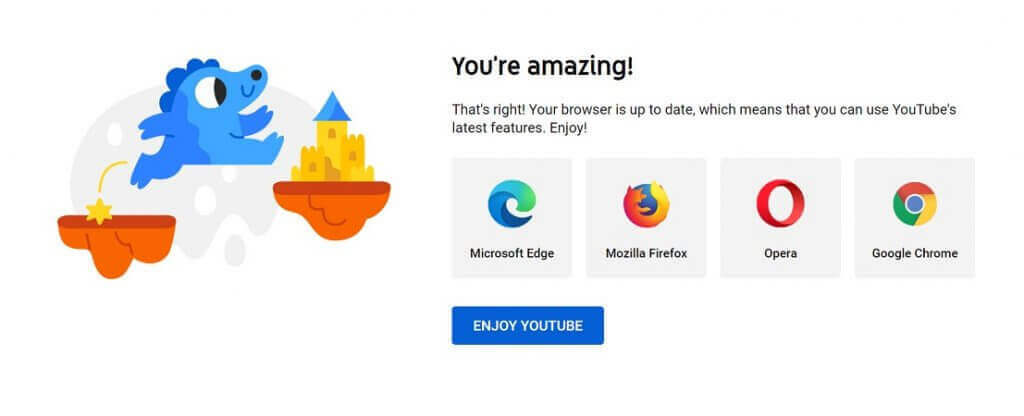- Puoi scaricare uno sfondo animato sul tuo PC Windows 11.
- Ciò richiede l'installazione anche di software di terze parti, poiché non esiste ancora un'opzione integrata.
- Segui la nostra guida e avrai il tuo nuovo sfondo in pochissimo tempo.

XINSTALAR HACIENDO CLIC EN EL ARCHIVO DE DESCARGA
- Descargar e instalar Fortect sul tuo PC.
- Apri lo strumento e Avvia la scansione.
- Fai clic su Rípara e correggi gli errori in pochi minuti.
- Fino ad ora, ben 0 utenti hanno già scaricato Fortect questo mese.
Sei stufo del tuo sfondo e vorresti cambiarlo? ¡No añadido altro!
Nel caso in cui non lo sapessi già, c’è un modo in cui puoi effettivamente impostar uno sfondo animato per il tuo dispositivo Windows 11, così come era possibile per Windows 10.
Tuttavia, questa non è un’opzione del sistema operativo e dovrai procurarti un software di terze parti per farlo funzionare.
¿Come posso impostar uno sfondo animato en Windows 11?
Al momento, puoi impostar un fondo animado solo en su dispositivo Windows 11 utilizando la aplicación di terze parti chiamata Lively Wallpaper. Puoi selezionare uno degli sfondi live predefiniti disponibili nell'app da utilizzare come sfondo del desktop.
Detto questo, vediamo quali sono i passaggi da effettuare affinché tutto funzioni correttamente.
- Scarica Fondo de pantalla animado, dala pagina oficial o la tienda de Microsoft.
- Instala Fondo de pantalla animado en tu dispositivo.
- Abril de la aplicación.
- Vai alla Librería.
- Seleziona una delle scelte preesistenti per uno sfondo animato.
- Fare clic sul pulsante con tre punti per aprire il menu.
- Appariranno più opzioni. Seleziona Imposta come sfondo.
- Lo sfondo animato selezionato è ora sul desktop.
Questi passaggi sono fondamentalmente ciò che devi fare per avere uno sfondo animato se stai usando Windows 11.
È un processo abbastanza semplice ma richiederà del tempo, quindi assicurati di farlo quando avrai del tempo da dedicagli.
Per prima cosa, come accennato in precedenza, dovrai scaricare e installare Lively Wallpaper. Puoi farlo direttamente dal loro sito oppure puoi trovarlo anche su Windows 11 Store.
Posso aggiungere altri sfondi live all'app?
Sappiamo che è difficile accontentare tutti, quindi se non sei affatto soddisfatto dell'attuale selezione fornita dagli sviluppatori, puoi aggiungere altri sfondi con pochi clic. Ecco come tarifa:
- Nell'app Lively Wallpaper, premium pulsante più.

- Se il file che stai tentando di aggiungere è già nel tuo PC, fai click sul pulsante Sfoglia.

- Se vuoi creare uno sfondo animato dal tuo video Youtube preferito, copiar l'URL del video e incollalo qui.

- Facendo clic sul pulsante Otros fondos verrai indirizzato al subreddit de Lively Walppaper.

Puoi anche modificare alcuni aspetti del tuo nuovo sfondo animato, come saturazione, tonalità, luminosità, contrasto, gamma o velocità. Ven farlo?
Beh, è più facile di quanto si possa pensare. Nell'app Lively Wallpaper, fai clic con il pulsante destro del mouse su qualsiasi sfondo e seleziona Personaliza.

Dopo averlo fatto, apparirà un menu a tendina con tutte le opzioni sopra menzionate e potrai appportare le modifiche desiderate.

Ecco qua! Ora sei pronto para configurar su primer fondo animado en Windows 11. Questa è un'ottima notizia poiché utenti non erano sicuri che questo software fosse compatible anche con il nuovo sistema operativo.
Facci sapere se questo articolo è stato utile lasciandoci un messaggio nella sezione commenti qui sotto.
Stai avendo ancora problemi?
PATROCINIO
Se i suggerimenti che ti abbiamo dato qui sopra non hanno risolto il tuo problema, il tuo computer potrebbe avere dei problemi di Windows più gravi. Ti suggeriamo di scegliere una soluzione completa come Fortalecer per risolvere i problemi en modo eficiente. Dopo l'installazione, basterà fare clic sul pulsante Visualiza y corrige e sucesivamente su Avvia riparazione.